
- •Предисловие
- •Архитектура эвм
- •Человек эвм
- •Устройство вывода Процессор
- •Процессор (микропроцессор) Внутренняя память
- •Внешние устройства Состав устройств персонального компьютера
- •Основные характеристики персонального компьютера
- •Марка процессора Серия Отсутствие специального блока -
- •Память эвм
- •Накопители на гибких дисках (дискеты)
- •Накопитель на жестком диске (винчестер).
- •Накопитель на лазерном диске (cd – rom)
- •Внешние устройства
- •Программное обеспечение (по).
- •С истемное программное обеспечение
- •Сервисное программное обеспечение:
- •Компоненты операционной системы
- •Командный Файловая Драйверы внешних
- •П ользовательский интерфейс
- •И мя файла (не более 12 символов)
- •Ф айловая структура. Многоуровневая (иерархическая) Однооуровневая
- •Состав ms – dos
- •Базовая система Блок начальной Модуль расширения Модуль обработки
- •Шаблон имён файлов:
- •Типы файлов в ms – dos
- •Основные команды ms - dos
- •Контрольные вопросы:
- •Задания:
- •Norton commander. Программа - оболочка
- •Norton commander обеспечивает:
- •Контрольные вопросы:
- •Практическая работа
- •Операционная система windows.
- •Преимущества Windows:
- •Недостатки Windows:
- •Как устроены окна.
- •Рабочий стол
- •Окна Windows.
- •Файловая система
- •Проводник Windows.
- •Операции над файлами и папками
- •Создание ярлыка
- •Переименование файла или папки
- •Поиск файлов
- •Выделение группы файлов или папок
- •Paint - графический редактор
- •Рисование
- •Отмена действия
- •Изменение размеров рисунка
- •Режим представления рисунка
- •П оворот и зеркальное отражение
- •Р астягивание и наклонение
- •Word текстовый редактор
- •Перемещение по тексту
- •Вкладка Шрифт позволяет установить:
- •Изменить текст
- •Действия над абзацами
- •Оформление документов
- •Текстовые эффекты WordArt.
- •Выделение элементов таблицы
- •Действия над ячейками таблицы.
- •Вставка готового рисунка
- •Практическая работа № 1. Форматирование абзацев. Краткое знакомство со шрифтами (гарнитура, размер и другое.)
- •Печенье
- •Приглашение
- •1999 Г., в 14 часов.
- •Практическая работа № 2.
- •Практическая работа № 3 Вставка символов
- •Практическая работа №4 Форматирование таблиц
- •Задание 1 расписание уроков
- •Страны Западной Европы
- •Задание 3. Политехнический колледж №8 им.И.Ф. Павлова рапортичка
- •Сохраните документ в свою папку под именем Рапортичка.Doc Задание 4 Построить таблицу, используя объединение строк и столбцов
- •Задание 5 Единицы некоторых механических величин
- •Практическая работа №5 Размещение графики в документе.
- •27 Марта 2004 г.
- •Синеглазова Ирина Борисовна
- •123456, Г. Москва, ул. Просторная, д. 56, кв. 82
- •Поле имени
- •Имя столбца Номер строки
- •Операции, выполняемые excel:
- •Суммирование.
- •Создание и работа с формулой.
- •Сортировка.
- •Фильтрация.
- •Построение диаграмм.
- •Виды ошибок.
- •Функции Excel.
- •Ф орматирование ячеек:
- •Практическая работа № 1. Первое знакомство с Excel.
- •Работа с использованием функции автозаполнения.
- •Практическая работа № 2. Работа с функциями. Задание 1
- •Мусс из яблок
- •Задание 2
- •Задание 3
- •Стоимость подписки
- •Практическая работа №3. Решение задач табулирования функции.
- •Практическая работа № 4. Составление штатного расписания хозрасчетной больницы.
- •Ход работы:
- •Практическая работа №6. Фильтрация
- •Слайды №3, №4, №5.
- •Cистема управления базами данных (субд)
- •Типы полей:
- •Отношение «один к одному»
- •Отношения «один ко многим»
- •1 Товары Клиенты
- •Между таблицами существуют отношения;
- •Занести данные в таблицы. Порядок выполнения:
- •3. Приступим к созданию таблицы «Товары».
- •4. Сохраните таблицу:
- •7. Выберите из меню Файл / Сохранить.
- •8. Появится окно диалога, предупреждающее, что ключевые поля не определены, ответьте «Да».
- •Выводы :
Paint - графический редактор
Запуск: производится через стандартное диалоговое окно Windows.
открытие выполняет команда - Файл / Открыть


Рисование
П
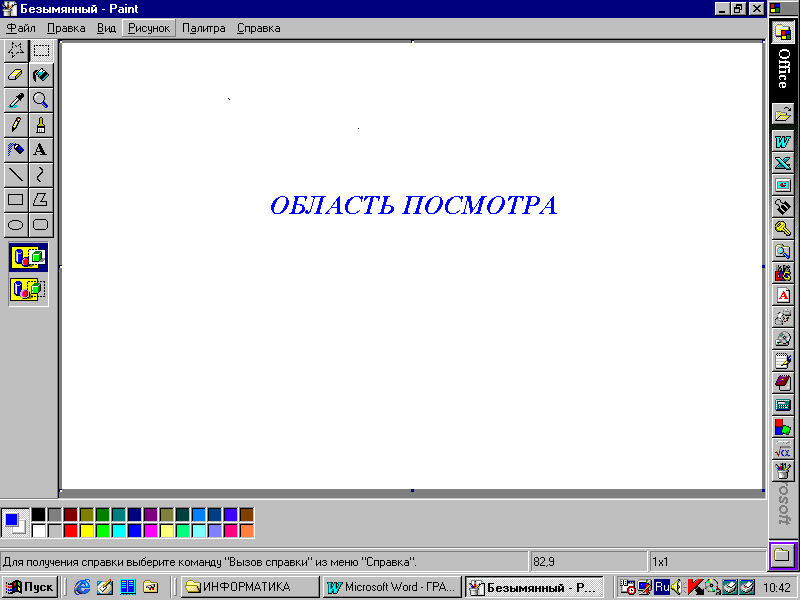

Панель инструментов: инструменты для рисования и средства для обработки рисунков.
Поле опций: расположено под панелью инструментов, с его помощью можно определить способ использования инструментов или режим работы (задать толщину линии)
Палитра: здесь можно выбрать цвет карандаша, рамки, заливки и т. д. Саму палитру тоже можно менять.
Область просмотра: Рабочая зона для создания рисунка. Размер области меняется.
Процедура рисования:
Выбрать нужный инструмент левой кнопкой мыши на панели инструментов.
В поле опций выберите необходимый вариант использования инструмента.
Выбрать цвет заливки и границы мышью в палитре.
Поместите указатель мыши в исходную позицию, из которой вы собираетесь начать рисование элемента.
Протащите мышь с нажатой левой кнопкой, рисуя элемент.
Повторите пункты 1 - 5 для создания остальных элементов рисунка.
Отмена действия
Три последних действия можно отменить, выполнив команду Правка / Отменить.
О

Изменение размеров рисунка
По умолчанию размер рисунка равен размеру экрана
(в пикселях)
Выполните команду Рисунок / Атрибуты
Выберите нужную размерную единицу для
указания размеров рисунка (в пикселях, сантиметрах
или дюймах)
В полях ширина и высота введите нужные значения. В поле палитра определите, каким должен быть создаваемый рисунок: черно - белым или цветным.
Нажмите кнопку ОК.
Заданные значения Ширины и Высоты рисунка относятся как к обрабатываемому рисунку, так и ко всем последующим в файле.
При возврате от больших размеров рисунка к стандартным, часть иллюстрации обрезается и не восстанавливается.
В
ыбор черно - белой палитры в окне Атрибуты можно отменить, но цвета рисунка при переходе к черно - белой палитре безвозвратно утрачиваются.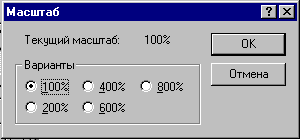
Режим представления рисунка
100% Обычный рисунок (масштаб 1:1)
400% Крупный рисунок (масштаб 1:4)
Команда Выбрать позволяет установить
необходимый коэффициент увеличения.
Можно установить Вид / Масштаб опцию
Показать сетку. Сетка помогает при
точном рисовании.
П оворот и зеркальное отражение
Выполните команду Рисунок / Отразить / Повернуть.
Отразить слева направо: зеркальное отражение
рисунка относительно вертикальной оси.
Отразить сверху вниз: зеркальное отражение
рисунка относительно горизонтальной оси.
Повернуть на угол: поворот рисунка на 900,
1800 или 2700.
Нажмите кнопку ОК.
Р астягивание и наклонение
Выполните команду Рисунок / Растянуть / Наклонить.
В полях растянуть и/или наклонить выберите нужное
направление. Растяжение задается в процентах,
Наклон задается в градусах.
Задания:
Нарисовать на экране:
прямоугольник; залитый прямоугольник;
окружность; скругленный прямоугольник;
залитый скругленный прямоугольник.
Сделать подписи разными шрифтами.
Очистить экран от предыдущего рисунка (для очистки использовать позицию меню Файл, а в ниспадающем меню Создать, на запрос компьютера, сохранить ли изменения, ответить Нет). Нарисовать лицо человека. При рисовании глаз использовать операции вырезания и копирования (позиция меню Правка). Сохранить нарисованное лицо на диске.
Нарисовать на экране пейзаж, используя инструмент кисть и заливку разными цветами. В случае необходимости использовать резинку. Сохранить нарисованный пейзаж на диске. Произвести загрузку пейзажа с диска и внести свои изменения.
Подготовить объявление ("Разыскивается ..", "Покупаю / Продаю…), используя различные шрифты и рисунки, соответствующие объявлениям. При подготовке объявления наиболее важные его фрагменты выделить более жирным и более крупным шрифтом.
